Slik bruker du Netflix testprogram og prøver nye funksjoner Tidlig

Netflix tester ofte nye funksjoner og design på et lite antall brukere før de rulles ut til alle. Selskapet har testet ting som en Skip Intro-knapp eller en mobil datalagringsfunksjon funksjonene uker eller måneder før noen andre får dem. Hvis du vil være blant brukerne som får prøve nye funksjoner, kan du delta i Netflix testprogram.
For å bli med i testgruppen, åpner du Netflix i nettleseren, holder musepekeren over profilikonet ditt øverst til høyre og klikk på Konto.
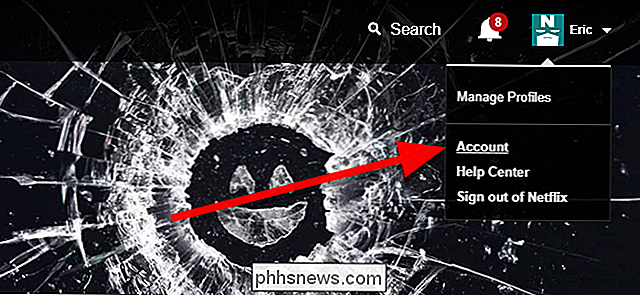
I avsnittet Innstillinger klikker du på "Test deltakelse."
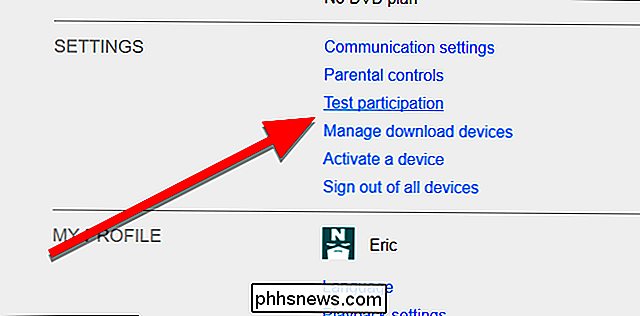
På høyre side av skjermen aktiverer du byttet for å bli med i testprogrammet.
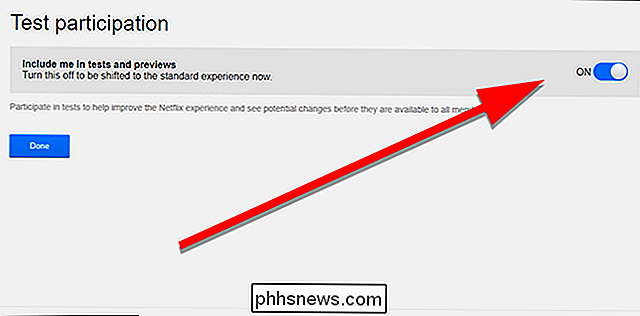
Netflix vil ikke alltid gi deg beskjed når du Forhåndsvisning av en ny funksjon, og du kan ikke få de samme testene som alle andre, men du bør legge merke til noen endringer før andre. Hvis du noen gang vil slutte å være et testemne, kan du komme tilbake til denne delen for å deaktivere byttet og gå tilbake til din normale Netflix-opplevelse.

Slik lager du LibreOffice Writer-maler
Maler lar deg konfigurere alle relevante innstillinger du vil ha forhåndsapplikert til dokumenter, skriftinnstillinger, marginer og faner, boilerplate-tekst og så videre. Du åpner bare malen og lagrer den under et nytt navn for å få et hopp på et nytt dokument. Hvis du er bruker av den populære, gratis og åpen kildekode LibreOffice-programpakken, er odds anstendig at du gjør det fordi du ikke vil bruke Microsoft Office.

Slik bruker du Android-innebygd tethering når mobilen din blokkerer den.
Tethering telefonens internettforbindelse, som gjør at brukerne kan dele telefonens dataforbindelse med andre enheter, er veldig nyttig hvis du ' gå ut og om uten Wi-Fi, men noen operatører blokkerer funksjonen fra telefonen din. Hvis du får en feilmelding når du prøver å tette - noe som "Kontoen er ikke konfigurert for tetting", er det en løsning.



